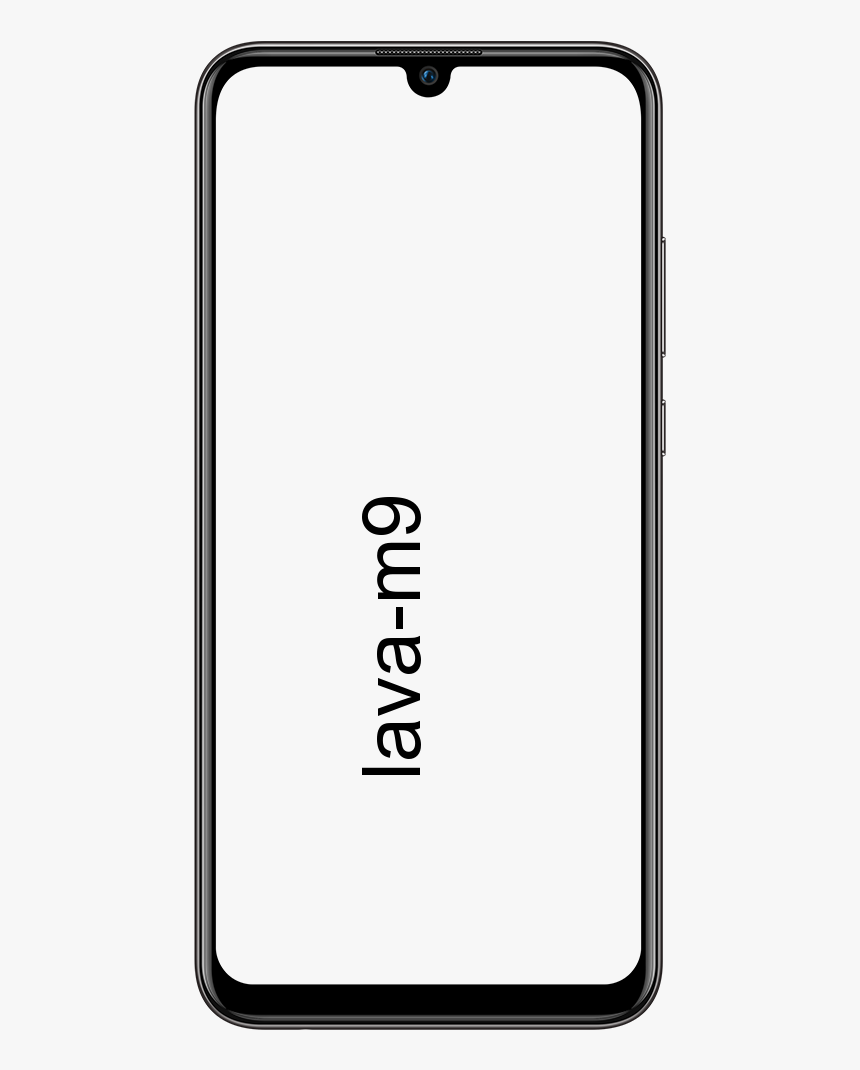BIN'den ISO'ya - Dosyaları nasıl dönüştürebiliriz
Fiziksel disklerin Dodo'nun yolunu tutmasıyla artık her şeyi internetten doğrudan cihazınıza indirebilirsiniz. Çoğunlukla, bu indirmeler uygun program tarafından gerçekleştirilir. Bazen anında kullanılamayan .bin dosyaları olarak gelirler. Bunları kullanmak için o BIN dosyasını bir ISO'ya dönüştürmeniz gerekir. .
BIN dosyaları CD / DVD görüntü formatlarından biridir. BIN dosyası, tüm CD'lerin / DVD'nin ikili bir kopyasıdır. Bu dosya, yalnızca dosya ve klasörleri değil, orijinal diskte depolanan TÜM verileri içerir. Ama aynı zamanda sisteme özgü bilgiler. Örneğin, önyüklenebilir bilgiler, birim, birim öznitelikleri ve sisteme özgü diğer veriler. Bir BIN görüntü dosyası, bir dosya veya klasör koleksiyonu değil, sektör sektör orijinal diskin ham verilerinin tam bir kopyasıdır.

.bin son ekine sahip bir BIN dosyası bir ikili dosyadır. Bu genellikle, orijinal diskin veya dosyanın bir klonu gibi, orijinal dosyanın bir bayt kopyası için ham bir bayttır. Her bit ve her bayt orijinaliyle aynı yerde. Daha karmaşık programlar ve hatta bazı oyunlar için, önce .bin dosyaları olarak indirin ve ardından ISO'ya dönüştürün.
MAJÖR:
ISO dosyası (genellikle ISO görüntüsü olarak adlandırılır), CD veya DVD gibi bir optik diskte bulunan verilerin aynı kopyasını (veya görüntüsünü) içeren bir arşiv dosyasıdır. Genellikle optik diskleri yedeklemek için kullanılırlar. Veya bir optik diske yazmayı düşündüğünüz büyük dosya setlerini dağıtmak için. Doğrudan bir CD veya DVD'ye yazılabilen veya Daemon Tools gibi bir sanal disk sürücüsü ile kullanılabilen bir disk görüntüsüdür. Hala ikili veri içerir ancak biçimlendirebilir. Eskiden sahip olduğumuz oyunların veya programların DVD'leri gibi önyüklenebilir bir ortam olarak kullanabilmesi için BIN dosyalarını ISO'ya dönüştürmemiz gerekiyor.
güvenlik işlemcisini sıfırlama pencereleri 10
Birçok kişi optik disklerinin yedeklerini oluşturmak için ISO görüntüleri kullanıyor olsa da. Bugünlerde ISO görüntüleri öncelikle büyük programları ve işletim sistemlerini dağıtmak için kullanılıyor. Çünkü tüm dosyaların kolayca indirilebilir bir dosyada bulunmasına izin verir. İnsanlar daha sonra bu görüntüyü monte etmek mi yoksa optik disk yazmak için mi kullanmak istediklerine karar verebilirler.
BIN'i ISO'ya dönüştürün:
BIN dosyası yaygın olarak bulunur. Oyunlar, yazılımlar, sistemler, programlar vb. indirdiğimizde, aradaki fark, BIN formatının daha az uyumlu olması ve daha az programın BIN formatını tam olarak desteklemesidir. , bu nedenle BIN'i iyi bilinen ISO formatına dönüştürmenizi öneririz. Ayrıca DVD oynatıcıyı simüle etmek için bir diske yazabilir veya Daemon Tools gibi bir şey kullanabilirsiniz. Dönüştürmeyi gerçekleştirmek için kullanabileceğiniz bir dizi ücretsiz araç vardır. Burada birkaç iyi tanesini listeleyeceğim. onları tartışalım;
akıllı tv'ye kodi yükleyebilir miyim
CDBURNERXP :

CDBurnerXP bir Bedava Blu-Ray ve HD-DVD'ler de dahil olmak üzere CD'leri ve DVD'leri yazmak için uygulama. Ayrıca ISO'ları yazma ve oluşturma özelliğinin yanı sıra çok dilli bir arayüz içerir. Herkes, hatta şirketler bile ücretsiz olarak kullanabilir. Öncelikle DVD'leri yazabilen ve bir .bin dosyasını an.iso'ya dönüştürebilen CD yazma yazılımıdır.
İyi çalışıyor ve çok sezgisel. Tek yapmanız gereken dönüştürülecek kaynak dosyayı seçmek, bir çıktı seçmek ve ardından aracın işini yapmasına izin vermek.
WINISO :
WinISO, .bin'i kolayca .iso'ya dönüştüren küçük, ücretsiz bir programdır. CDBurnerXP gibi, kullanımı basittir ve küçük bir indirme işlemidir. Yükler, kendisini bu dosyalar için dosya işleyicisi olarak ayarlar ve ardından bir kaynak ve hedef dosya ve format seçmenize izin verir. Dönüştürebilir ve yakabilir veya sadece dönüştürebilirsiniz, tamamen size kalmış.

skype'ta reklamlar nasıl kaldırılır
CDBurnerXP çalışmıyorsa, WinISO'yu kullanabilirsiniz ve kesinlikle çalışacaktır.
WINBIN2ISO:
Bu küçük program, BIN CD veya DVD görüntülerini ISO görüntülerine dönüştürür. 2 GB'ın üzerindeki dosyalar da sorun değildir ve tüm Windows ve Sunucu işletim sistemlerinde çalışır. WINBIN2ISO çok eski görünümlü bir program ama kusursuz çalışıyor. Temelden, BIN'i ISO'ya dönüştürmek için kısa bir çalışma yapmak ve bunu iyi yapmak için tasarlarlar. Hızlı dönüştürme söz konusu olduğunda, tam olarak ihtiyacınız olan WinBin2Iso dönüştürme aracıdır.

Koşarken küçük ve neredeyse görünmez bir şey istiyorsanız, WinBin2ISO iyi bir seçimdir.
ANYTOİZO:
AnyToISO, başka bir bin dosyası dönüştürücüsüdür. .bin to .iso dahil olmak üzere hemen hemen her dosya biçimini bir ISO görüntüsüne dönüştürebilir. Ayrıca, herhangi bir klasörü alıp ondan bir ISO görüntüsü oluşturabilir. Ücretsiz ve premium bir sürümü var, ancak ara sıra kullanım için ücretsiz sürüm fazlasıyla yeterli.

Arayüz, diğerlerine benzer, basit ve noktaya. Bir kaynak ve bir hedef seçin, herhangi bir dosya tercihini ayarlayın ve çalışacak şekilde ayarlayın. Şimdi, bu gerçekten çok hızlı bir süreç ve program çok fazla kaynak almıyor. Premium özelliklere ihtiyacınız yoksa ücretsiz indirmeyi seçmelisiniz.
HERHANGİ BİR YANIK:
AnyBurn, birçok özelliği olan basit ve küçük bir programdır. Dosyaları ve klasörleri DVD, CD ve Blue-ray'e kolaylıkla yazmak için kullanabilirsiniz. Ayrıca bir BIN dosyasını bir ISO'ya dönüştürebilir. Ayrıca, bu listedeki diğerleri gibi, eski görünüyor ve süper basit bir kullanıcı arayüzüne sahip, ancak yine de işi sorunsuz bir şekilde hallediyor. Bu araç ücretsizdir ve güncel olduğu için günceldir.
iphone operatör güncellemesi başarısız oldu

Bu ücretsiz yazıcı, 32-bit ve 64-bit Windows içindir. Kullanıcı arayüzü basittir, ISO görüntüsüne dönüştürmeyi seçin, kaynağı ve hedefi seçin ve aracın işe devam etmesine izin verin.
ISO görüntünüzle sonraki adım:
ISO görüntünüzle işiniz bittiğinde, iki seçeneğiniz vardır. Boyutuna bağlı olarak bir CD veya DVD'ye yazdırabilirsiniz. Veya sanal bir optik sürücü kullanarak da monte edebilirsiniz. Artık optik sürücüm bile olmadığı için ikincisini tercih etme eğilimindeyim.
masaüstü simgeleri nasıl kaydedilir
iyi, kullanırım Daemon Tools Lite Sürücüyü bilgisayarımda oluşturmak için. Başka programlar da var ama benim için her zaman iyi çalıştığı için bunu kullanıyorum. Ayrıca ücretsiz bir sürümü de var ve daha fazla amaç için ücretsiz sürüm fazlasıyla yeterli. Dosyayı indirin, kurun, sanal sürücüleri kurmasına izin verin ve yola çıkın. Ayrıca lite ve ücretli bir sürümü var. Kurulduktan sonra yeni ISO'nuzu seçin, sağ tıklayın ve Birlikte aç'ı seçin. Listeden Daemon Tools'u seçin, tıpkı gerçek bir optik disk gibi monte edilecektir.
Umarım yukarıdaki yardımcı programlardan biri .bin'den .iso'ya dönüştürmeyi en basit şekilde gerçekleştirmenize yardımcı olabilir. Burada belirtilen programlardan farklı bir program kullanıyorsanız lütfen bizimle iletişime geçin. Güncellemeye devam edeceğiz ve bu makale size yardımcı olursa, lütfen daha fazla kişiyle paylaşın!
Bu makaleyi beğendiyseniz, şunları da görmelisiniz; Oturum Açılan QuickBooks'u Bulun: Nasıl Yapılır?